- Kôd pogreške 0x80080005 prikazuje Windows Update kada ne uspije preuzeti i instalirati jedno ili više ažuriranja.
- Da biste riješili problem, trebali biste onemogućiti antivirus koji može uzrokovati taj problem.
- Drugo rješenje uključuje upotrebu ugrađenog alata koji skenira i popravlja oštećene datoteke.
- Također je izvrsna ideja za pokretanje ugrađenog alata za rješavanje problema u sustavu Windows.
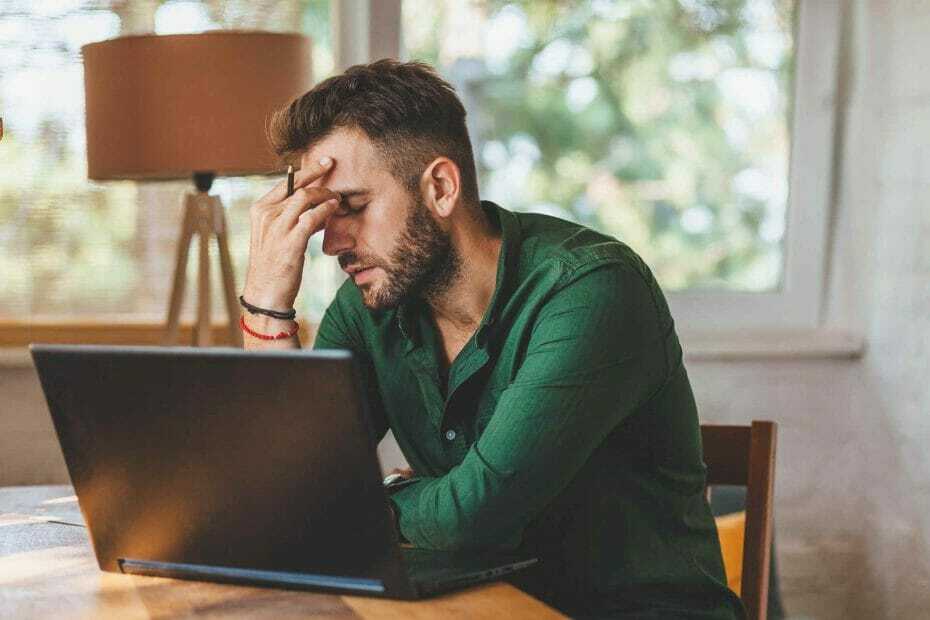
- Preuzmite alat za popravak računala Restoro koji dolazi s patentiranim tehnologijama (patent dostupan ovdje).
- Klik Započni skeniranje kako biste pronašli probleme sa sustavom Windows koji bi mogli uzrokovati probleme s računalom.
- Klik Popravi sve za rješavanje problema koji utječu na sigurnost i performanse vašeg računala
- Restoro je preuzeo 0 čitatelji ovog mjeseca.
Windows 10Izvedba i sigurnost uvelike ovise o sustavu Windows Update, posebno radikalnim nadogradnjama koje poboljšavaju stabilnost sustava.
Međutim, čak i ako ste željeli preskočiti ažuriranja, to od tada nije moguće Windows Update je obvezno. To znači da je neizbježno obilje kodova pogrešaka s kojima ćete se susresti u procesu ažuriranja.
Korisnik savršeno opisuje ova pogreška:
Bilo je problema s instaliranjem ažuriranja, ali pokušat ćemo ponovo kasnije. ako i dalje vidite ovo i želite pretražiti web ili se obratiti podršci za informacije, ovo bi moglo pomoći: (0x80080005).
Posebno, pogreška kod 0x80080005 pokazao se kao tvrd orah, sprečavajući ažuriranja kad god provjeravate nova ažuriranja. Da bismo vam pomogli, sastavili smo popis zaobilaznih rješenja koja bi vam trebala pomoći u rješavanju ovog problema.
Mnogi su korisnici prijavili pogrešku ažuriranja 0x80080005 na svom računalu. To može predstavljati veliki problem, a kad smo već kod ove pogreške, evo nekoliko sličnih problema koje su korisnici prijavili.
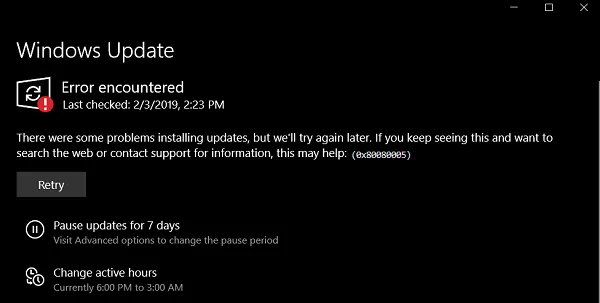
Kôd pogreške 0x80080005 može se pojaviti na gotovo bilo kojoj verziji sustava Windows, a starije verzije poput Windows 8.1 i 7 nisu iznimka.
0x80080005 Microsoft Store javlja se ponekad kada pokušate pristupiti Microsoft Storeu. Ovaj će vam vodič pomoći da riješite i taj problem.
Pogreška 0x80080005 - 0x90017 daje vam manje naznaka, no problem biste trebali riješiti pomoću jednog od naših rješenja.
Kako mogu popraviti pogrešku ažuriranja 0x80080005 u sustavu Windows 10?
- Instalirajte automatski alat za popravak računala
- Pokrenite SFC, DISM i chkdsk skeniranja
- Pokrenite alat za rješavanje problema sa sustavom Windows Update
- Resetirajte komponente Windows Update
- Preuzmite vlasništvo nad direktorijom Informacije o volumenu sustava
- Izmijenite svoj registar
- Onemogući uslugu Windows Update
- Nadogradite alatom za stvaranje medija
- Onemogućite antivirusni softver treće strane
1. Instalirajte automatski alat za popravak računala
Preporučuje se instaliranje naprednog programa treće strane za automatsko skeniranje računala i popravljanje ugađanja sustava Windows. Probleme sa stabilnošću sustava uzrokuju različiti čimbenici, ali većina ih je povezana s Windowsovim registrom.
Ažurirani OS i redovito čišćenje registra poboljšavat će performanse vašeg računala i zaštititi ga od zlonamjernog softvera.
Windows Update namijenjen je poboljšanju ukupnih performansi vašeg operativnog sustava, integriranju novih značajki, pa čak i nadogradnji postojećih. Međutim, postoje slučajevi kada se određene pogreške mogu pojaviti nenadano.
Srećom, ako slučajno naiđete na takve probleme, postoji specijalizirani softver za popravak sustava Windows koji vam može pomoći da ih riješite u trenu, a zove se Restoro.
Evo kako možete popraviti pogreške u registru pomoću programa Restoro:
- Preuzmite i instalirajte Restoro.
- Pokrenite aplikaciju.
- Pričekajte da aplikacija pronađe probleme sa stabilnošću sustava i moguće infekcije zlonamjernim softverom.
- Pritisnite Započnite popravak.
- Ponovo pokrenite računalo da bi sve promjene stupile na snagu.
Nakon završetka postupka računalo bi trebalo raditi sasvim u redu i više nećete morati brinuti o pogreškama bilo koje vrste Windows Update.
⇒ Nabavite Restoro
Odricanje:Ovaj program treba nadograditi s besplatne verzije kako bi mogao izvoditi određene radnje.
2. Pokrenite SFC, DISM i chkdsk skeniranja
2.1 Pokrenite SFC skeniranje
- Tip cmd u traci za pretraživanje i kliknite na Pokreni kao administrator početi Naredbeni redak s povišenim dozvolama.
- U naredbeni redak upišite sljedeći redak i pritisnite Unesi potvrditi:
sfc / scannow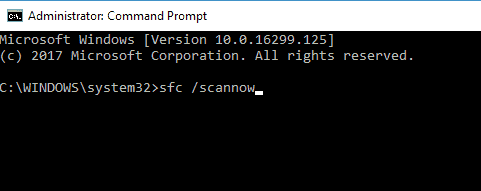
- Nakon završetka postupka, pokušajte ažurirati.
Ako je oštećenje određenih datoteka za ažuriranje već učinjeno, Provjera sistemskih datoteka dolazi u igru.
SFC je ugrađeni alat koji skenira i popravlja oštećene ili nepotpune datoteke. Nadalje, može vam dati širu sliku o tome što je uopće uzrokovalo problem.
2.2 Pokrenite DISM skeniranje
- Početak Naredbeni redak kao administrator kao što je prikazano u prethodnom rješenju.
- U naredbeni redak upišite sljedeće i pritisnite Unesi:
DISM / Online / Cleanup-Image / RestoreHealth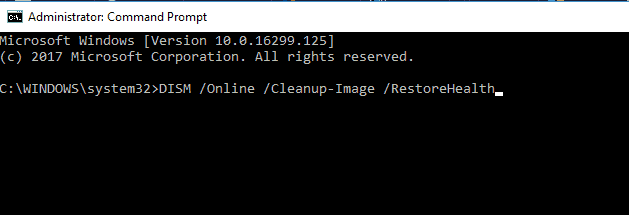
- Alternativna naredba koju možete koristiti sa sustavom Windows 10 ISO je sljedeća:
DISM / Online / Cleanup-Image / RestoreHealth / izvor: WIM: X: SourcesInstall.wim: 1 / LimitAccess - Ne zaboravite zamijeniti X odgovarajućim slovom pogona na koji je postavljen vaš Windows 10 ISO.
Postupak može biti dugotrajan, zato pripazite da se ne miješate dok to ne učinite ili nećete imati koristi od rezultata.
Kada je DISM skeniranje završeno, provjerite je li problem još uvijek prisutan. Ako je problem i dalje prisutan, ponovite SFC skeniranje i provjerite rješava li ga problem.
2.3 Pokrenite skeniranje chkdsk
- Otvorena Naredbeni redak kao administrator kao što je prikazano u rješenje 1.1.
- Nakon što se otvori prozor zalijepite sljedeću naredbu i pritisnite Unesi za pokretanje:
chkdsk / f c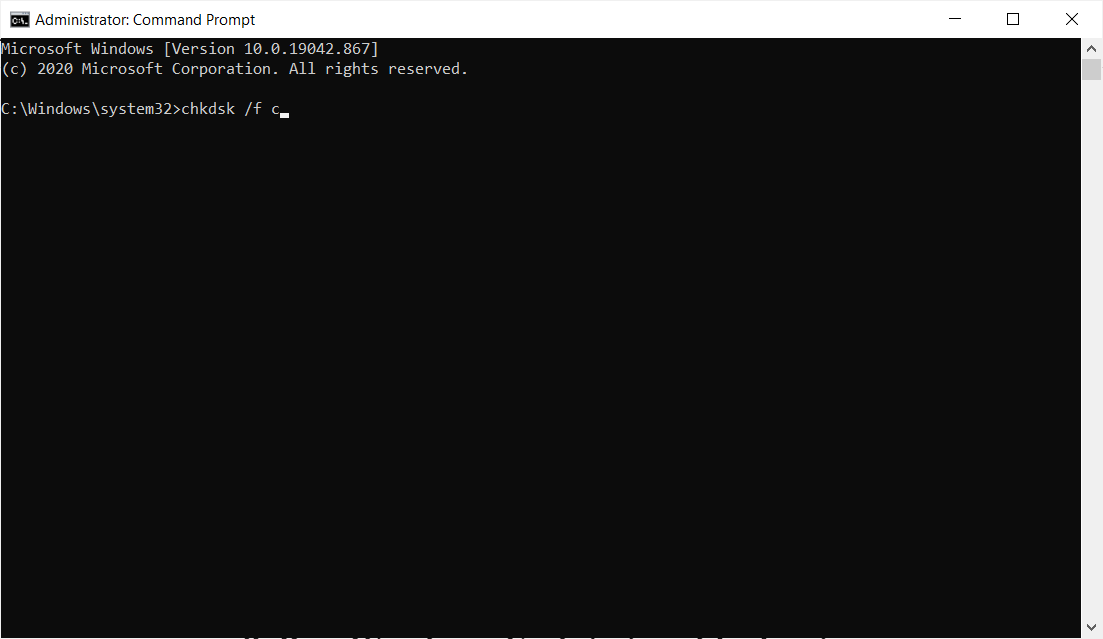
Ova naredba provjerava i popravlja sve moguće oštećene datoteke na vašem pogonu, tako da se može pobrinuti i za pogrešku 0x80080005, pa svakako pokušajte.
3. Pokrenite alat za rješavanje problema sa sustavom Windows Update
- Pritisnite Windows tipka + I otvoriti Postavke app.
- Idite na Ažuriranje i sigurnost odjeljak.
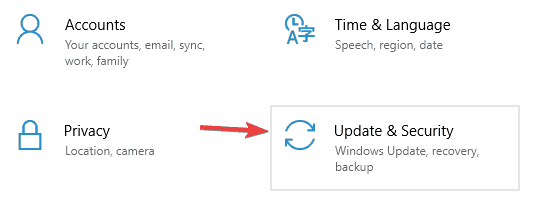
- Sada odaberite Rješavanje problema s izbornika s lijeve strane.
- U desnom oknu odaberite Windows Update i kliknite Pokrenite alat za rješavanje problema.
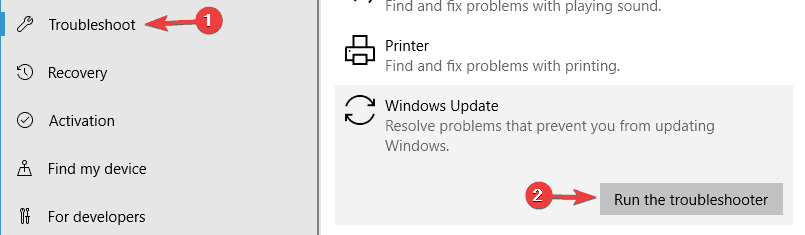
- Slijedite upute na zaslonu da biste dovršili alat za rješavanje problema.
Kada je alat za rješavanje problema završen, provjerite je li problem riješen.
Ako imate problema s otvaranjem aplikacije Postavke, pogledajte ovo koristan članak za brzo rješavanje problema.
Ponekad se može dogoditi manja smetnja i spriječiti preuzimanje najnovijih ažuriranja. Ako imate pogrešku ažuriranja 0x80080005, problem ćete možda moći riješiti pomoću alata za rješavanje problema s uslugom Windows Update.
Windows dolazi s širokim rasponom alata za rješavanje problema i pomoću njih možete riješiti mnoge uobičajene probleme. Da biste koristili alat za rješavanje problema sa sustavom Windows Update, provjerite gornje korake.
4. Resetirajte komponente Windows Update
- Početak Naredbeni redak kao administrator.
- Sada pokrenite sljedeće naredbe:
net stop wuauserv. neto stop cryptSvc. neto zaustavni bitovi. net stop msiserver. Ren C: WindowsSoftwareDistribution SoftwareDistribution.old. iznajmiti C: WindowsSystem32catroot2 catroot2.old. neto start wuauserv. neto start cryptSvc. neto početni bitovi. neto start msiserver. pauzaPrema korisnicima, ponekad se može pojaviti pogreška 0x80080005 zbog problema s komponentama Windows Update. Da biste to popravili, morate ručno resetirati potrebne komponente.
Nakon pokretanja ovih naredbi sve potrebne komponente ponovno će se pokrenuti i moći ćete ponovo preuzeti ažuriranja.
Ako ne želite ručno pokretati sve ove naredbe, uvijek možete stvoriti skriptu za poništavanje Windows Update i pomoću njega automatski resetirajte potrebne komponente.
5. Preuzmite vlasništvo nad direktorijom Informacije o volumenu sustava
- Početak Naredbeni redak kao administrator.
- Sada unesite sljedeću naredbu i pritisnite Unesi:
cmd.exe / c preuzimanje / f "C: Podaci o volumenu sustava *" / R / D Y && icacls "C: Podaci o volumenu sustava *" / grant: R SUSTAV: F / T / C / L
Mnogi su korisnici prijavili pogrešku 0x80080005 dok je Windows pokušavao pristupiti direktoriju Informacije o glasnoći sustava.
Pokrenite skeniranje sustava kako biste otkrili potencijalne pogreške

Preuzmite Restoro
Alat za popravak računala

Klik Započni skeniranje pronaći probleme sa sustavom Windows.

Klik Popravi sve za rješavanje problema s patentiranim tehnologijama.
Pokrenite skeniranje računala pomoću alata za popravak za obnavljanje kako biste pronašli pogreške koje uzrokuju sigurnosne probleme i usporavanja. Nakon završetka skeniranja, postupak popravka zamijenit će oštećene datoteke svježim Windows datotekama i komponentama.
Čini se da Windows iz nekog razloga ne može pristupiti ovom direktoriju, ali to možete popraviti promjenom sistemskih dozvola.
Nakon pokretanja ove naredbe imat ćete puni pristup direktoriju Informacije o glasnoći sustava i problem s uslugom Windows Update bit će riješen.
Ako su vam potrebne dodatne informacije o tome kako preuzeti vlasništvo nad datotekom ili mapom, pogledajte ovo koristan vodič.
6. Izmijenite svoj registar
- Pritisnite Windows tipka + R i uđite regedit. Sada pritisnite Unesi ili kliknite u redu.
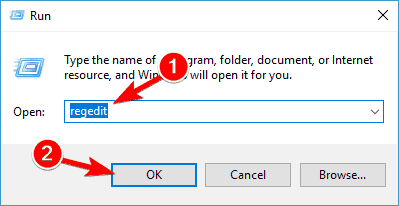
- U lijevom oknu dođite do Kontrolirati tipke kao što je prikazano dolje.
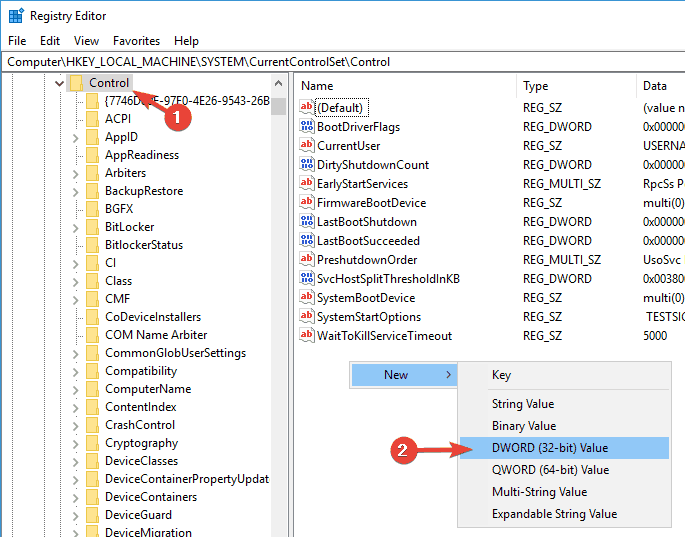
- Dvaput kliknite novostvoreno RegistrySizeLimit DWORD i postavite njegovu vrijednost na 4294967295,
Prema korisnicima, ponekad se zbog problema s vašim registrom može pojaviti pogreška ažuriranja 0x80080005. Da biste riješili problem, morate stvoriti jednu vrijednost u registru.
Nakon spremanja promjena, provjerite je li problem još uvijek prisutan. Ako ne možete pristupiti uređivaču registra, pogledajte ovo stručni vodič i brzo riješiti problem
7. Onemogući uslugu Windows Update
- Pritisnite Windows tipka + R i uđite usluge.msc. Pritisnite Unesi ili kliknite u redu.
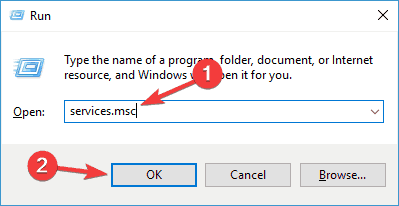
- Kada Usluge otvara se prozor, pronađite Windows Update uslugu i kliknite je dvaput da biste otvorili njegova svojstva.
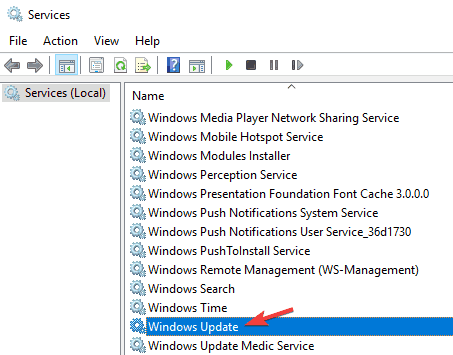
- Sada postavite Vrsta pokretanja do Onemogućeno i kliknite Prijavite se i u redu za spremanje promjena.
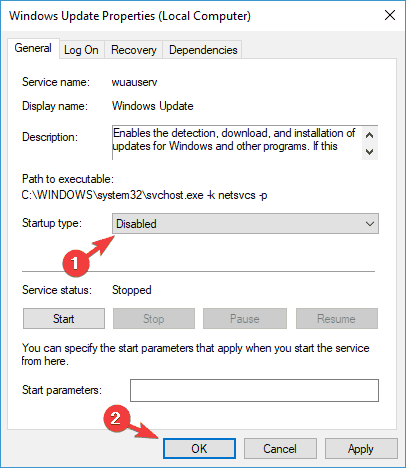
- Ponovo pokrenite računalo.
- Kad se računalo ponovno pokrene, vratite se na Usluge prozor, otvorite svojstva usluge Windows Update, postavite Vrsta pokretanja do Automatski, i pokrenite uslugu.
Prema korisnicima, ponekad biste mogli popraviti pogrešku ažuriranja 0x80080005 jednostavnim onemogućavanjem usluge Windows Update.
Nakon toga problem s Windows Update trebao bi se u potpunosti riješiti.
8. Nadogradite alatom za stvaranje medija
- Preuzmite alat za stvaranje medija.
- Napravite malo prostora na sistemskoj particiji.
- Pokrenite alat i odaberite Nadogradite ovo računalo odmah.
- Nakon preuzimanja Windows 10, prihvatite ugovor o licenci.
- Pričekajte dok ažuriranje preuzme potrebne datoteke.
- Sada odaberite Preuzimanje i instaliranje ažuriranja (preporučeno). Klik Sljedeći nastaviti.
- Pričekajte dok se ažuriranja preuzmu. To bi moglo potrajati, pa ćete morati biti strpljivi.
- Slijedite upute dok ne dođete Spremno za instalaciju zaslon. Klik Promijenite što ćete zadržati i odaberite Čuvajte osobne datoteke i aplikacije opcija.
- Sada kliknite Sljedeći. Instalacija će sada započeti. Slijedite upute na zaslonu da biste je dovršili.
Osim čiste ponovne instalacije OS-a, Alat za stvaranje medija može se koristiti i za ažuriranja.
Iako vam savjetujemo da izvršite čistu instalaciju kako biste riješili probleme s ažuriranjem, na ovaj način možete sačuvati datoteke, aplikacije i postavke.
Slijedite gornje upute za ažuriranje sustava Windows 10 putem alata za stvaranje medija, alata koji je prikladniji za velika ažuriranja poput Redstonea ili Creators Updatea.
Nakon završetka instalacijskog postupka instalirat ćete najnoviju verziju sustava Windows i problem bi trebao biti riješen.
Ako alat Windows Media Creation ne radi, pogledajte ovo korak-po-korak vodič da biste brzo riješili problem.
9. Onemogućite antivirusni softver treće strane
Većinu vremena antivirusi nezavisnih proizvođača dobro funkcioniraju, ali što se tiče ažuriranja sustava Windows, nailazimo na velik broj različitih problema.
Oni mogu spriječiti preuzimanje nekih ažuriranih datoteka ili ih čak izbrisati i oštetiti. Ako na računalu imate problema s pogreškom 0x80080005, uzrok bi mogao biti antivirusni softver treće strane.
Da biste riješili problem, pokušajte onemogućiti određene antivirusne značajke ili ga potpuno onemogućiti prije pokušaja instaliranja ažuriranja.
Ako onemogućavanje antivirusa ne pomogne, sljedeći korak bio bi potpuno deinstaliranje antivirusa.
Čak i ako deinstalirate antivirus, vaše će računalo i dalje biti zaštićeno sustavom Windows Defender, tako da ne morate brinuti o svojoj sigurnosti.
Sada to možete učiniti na staromodan način ili pomoću specijaliziranog softvera za deinstalaciju kako biste bili sigurni da neće ostati nikakvi tragovi softvera koji će petljati u vaše aktivnosti.
Pokrenite namjenski program za deinstalaciju
Ovaj snažni alat za uklanjanje ne samo da će s vašeg računala deinstalirati nepotrebne aplikacije, već će i ukloniti sve tvrdoglave ostatke kako bi izbjegao nered u sustavu, pa čak i očistio vaše računalo.
Najbolje je to što je tu uključena izdašna značajka garancije povrata novca u trajanju od 60 dana, tako da ćete imati dovoljno vremena da se apsolutno bez rizika uvjerite u njenu korisnost.
Postoji čak i lagana prijenosna verzija koja ne zahtijeva preuzimanje, a možete je jednostavno pohraniti na USB bljeskalica i koristite ga izravno odatle na bilo kojem računalu.
⇒Nabavite IObit Uninstaller
Ako uklanjanjem antivirusa riješite problem, možda bi bilo dobro da razmislite o prelasku na drugo antivirusno rješenje.
Na tržištu postoji mnogo sjajnih antivirusnih alata, ali imamo sjajan popis uključujući i najbolji antivirusi s neograničenom licencom to će vam uštedjeti i nešto novca.
Ako imate bilo kakvih alternativnih rješenja ili pitanja u vezi s predstavljenim, slobodno nam recite u odjeljku za komentare u nastavku.
 I dalje imate problema?Popravite ih pomoću ovog alata:
I dalje imate problema?Popravite ih pomoću ovog alata:
- Preuzmite ovaj alat za popravak računala ocijenjeno odličnim na TrustPilot.com (preuzimanje započinje na ovoj stranici).
- Klik Započni skeniranje kako biste pronašli probleme sa sustavom Windows koji bi mogli uzrokovati probleme s računalom.
- Klik Popravi sve za rješavanje problema s patentiranim tehnologijama (Ekskluzivni popust za naše čitatelje).
Restoro je preuzeo 0 čitatelji ovog mjeseca.
Često postavljana pitanja
Ako imate problema s instaliranjem ažuriranja za Windows, pogledajte naš stručni vodič za kako popraviti ažuriranje sustava Windows.
Mnogo je mogućih problema koji uzrokuju ovaj problem, ali imamo cjelovit vodič o tome kako popraviti kodove pogrešaka za Windows Update.
Poznato je da zastarjeli upravljački programi usporavaju postupak, pa ih ažurirajte pomoću jednog od preporučeni softver za ažuriranje upravljačkih programa.


